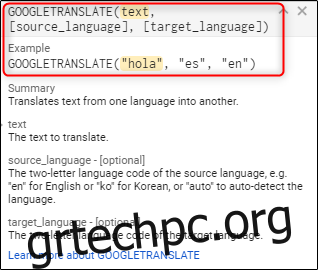Το Google Translate σάς επιτρέπει να μεταφράζετε λέξεις ή φράσεις από μια γλώσσα σε άλλη, αλλά ξέρατε ότι υπάρχει ένας τύπος που μπορείτε να χρησιμοποιήσετε για να μεταφράσετε μια παρτίδα λέξεων απευθείας στα Φύλλα Google; Δείτε πώς να το κάνετε.
Μετάφραση κειμένου στα Φύλλα Google
Η ενσωμάτωση της Μετάφρασης Google με τα Φύλλα Google ήταν μια καλή έκκληση. Τώρα δεν χρειάζεται πλέον να κάνετε εναλλαγή μεταξύ καρτελών για να μεταφράσετε κείμενο. Η μετάφραση κειμένου σε Φύλλα είναι τόσο απλή όσο η εισαγωγή ενός τύπου. Ακολουθεί η δομή του τύπου:
=GOOGLETRANSLATE(“text”, “source language”, “target language”)
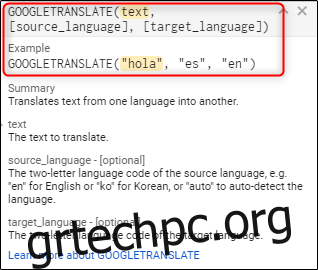
Κατά την εισαγωγή του προς μετάφραση κειμένου, μπορείτε είτε να πληκτρολογήσετε την πραγματική λέξη στον ίδιο τον τύπο είτε μπορείτε να εισαγάγετε ένα κελί που περιέχει τη λέξη που πρόκειται να μεταφραστεί.
Σε αυτό το παράδειγμα, θέλουμε να μεταφράσουμε τις αγγλικές λέξεις της στήλης Α (την οποία ονομάσαμε “Αγγλικά”) στα κινεζικά τους ισοδύναμα στη στήλη Β (την οποία ονομάσαμε “Κινέζικα”). Εφόσον έχουμε τις λέξεις ήδη στο φύλλο, μπορούμε απλώς να καλέσουμε τα κελιά που τις περιέχουν. Εδώ, καλούμε το κελί A2, το οποίο περιέχει τη λέξη “Κέικ”.
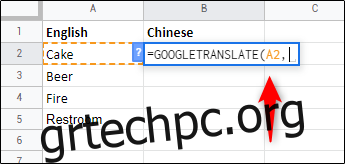
Σημείωση: Εάν εισάγετε το κείμενο απευθείας στον τύπο, πρέπει να συμπεριλάβετε εισαγωγικά γύρω από τη λέξη. Εάν εισαγάγετε το κελί στο οποίο βρίσκεται η λέξη, πρέπει να αφήσετε τα εισαγωγικά.
Στη συνέχεια στον τύπο μας έρχεται η γλώσσα πηγής. Κατά την εισαγωγή της γλώσσας πηγής, πρέπει να εισαγάγετε το κωδικός γλώσσας δύο γραμμάτων. Εάν δεν είστε βέβαιοι για το ποια είναι η γλώσσα πηγής, μπορείτε να εισαγάγετε το “auto” και η Google θα εντοπίσει αυτόματα τη γλώσσα. Γνωρίζουμε ότι το “κέικ” είναι αγγλική λέξη, επομένως θα χρησιμοποιήσουμε το “en” εδώ. Σημειώστε ότι πρέπει να συμπεριλάβετε τα εισαγωγικά γύρω από τον κωδικό γλώσσας δύο γραμμάτων.
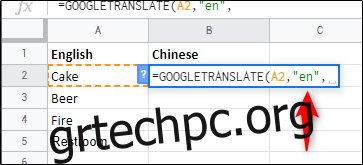
Τέλος, πρέπει να εισάγουμε τη γλώσσα-στόχο μας με τον ίδιο τρόπο. Εδώ, χρησιμοποιούμε το “zh” – τον κώδικα δύο γραμμάτων για τα κινέζικα.
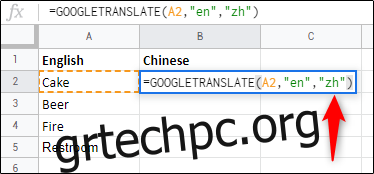
Μόλις τελειώσετε, πατήστε Enter και δείτε τη μαγεία να συμβαίνει.
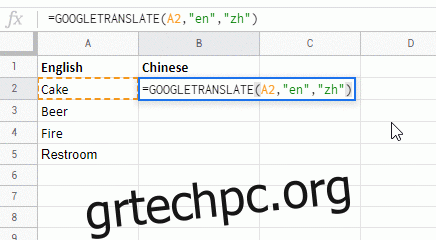
Εάν έχετε μια λίστα λέξεων στη στήλη Α που θέλετε να μεταφράσετε, το μόνο που χρειάζεται να κάνετε είναι να επιλέξετε το κελί που περιέχει τον τύπο που μόλις εισαγάγαμε, κάντε κλικ και πιάστε την κάτω δεξιά γωνία και σύρετε στην επιθυμητή σειρά .
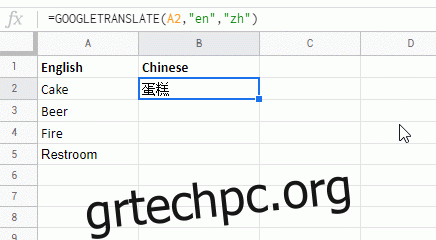
Όπως συμβαίνει με οποιοδήποτε λογισμικό μετάφρασης εκεί έξω, αυτό δεν είναι πάντα 100% ακριβές. Ωστόσο, για λιγότερο περίπλοκο λεξιλόγιο, αυτή θα πρέπει να είναι μια αρκετά αξιόπιστη λύση.